Có rất nhiều cách để tạo được một USB boot cài Windows 10, 8, 7 mà không tốn nhiều công sức. Và trong bài viết này SharesHT.com sẽ hướng dẫn một trong những cách đó, cách tạo USB boot mới nhất hiện nay.
HƯỚNG DẪN TẠO USB BOOT
Công cụ chuẩn bị:
– Một USB có dung lượng tối đa tối thiểu 4GB
– Phần mềm DLC Boot 2017 phiên bản mới nhất hiện nay: HIREN-BOOT
– Phần mềm Grub4dos tải tại đây: Grub4dos
Bước 1:Để tạo được USB boot chắc chắn các bạn phải tải file Hiren-boot về máy tính của mình ( link mình để phía trên ), sau khi tải về xong hãy nhớ giải nén nó ra nhé.
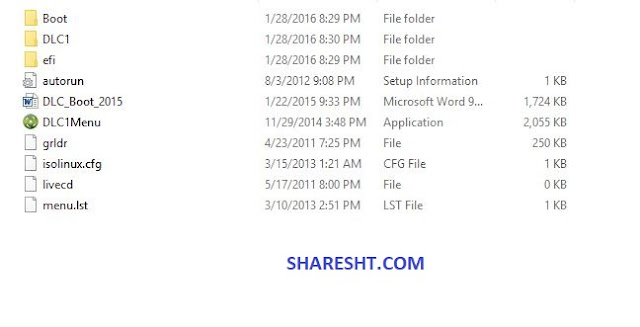 |
| HIREN-BOOT |
Bước 2: Sau đó format USB bằng cách vào trực tiếp Computer và chọn chuột phải vào USB chọn Format.
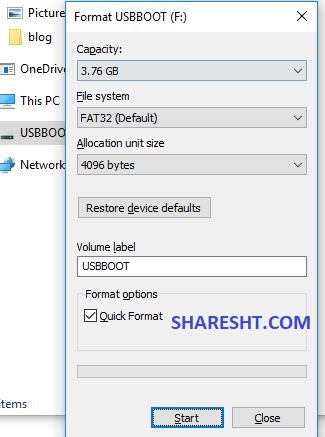 |
| CHUỘT PHẢI VÀO USB SẼ HIỆN RA NHƯ VẬY |
Chọn định dạng chuẩn FAT32, và chọn Quick Format và bắt đầu tiến hành format để tạo USB boot đa năng.
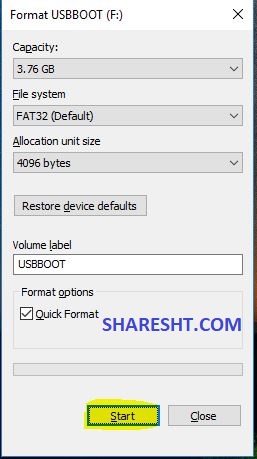 |
| CHỌN START ĐỂ FORMAT USB |
Bước 3:Mở thư mục phần mềm Grub4dos vừa mới tải về ở trên, click vào file chạy grubint_gui.exe để chạy .
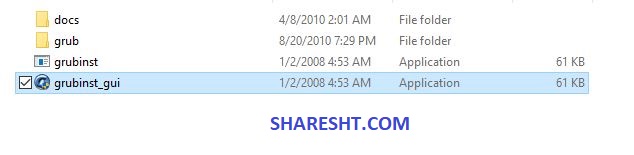 |
| CHẠY GRUBINST_GUI NHƯ HÌNH |
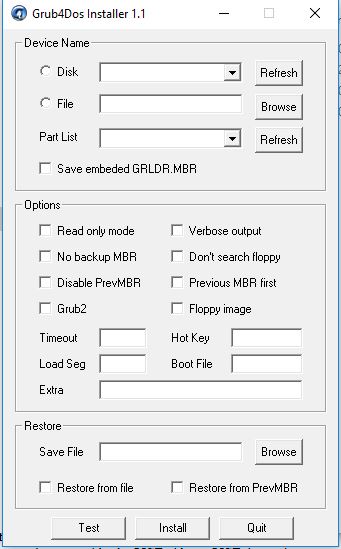 |
| THÔNG TIN GRUBINST_GUI KHI MỞ LÊN |
– Vị trí 1: Chọn vào ổ disk, sau đó nhấn Refesh để nhận diện USB rồi sau đó chọn USB của bạn cần tạo USB Hiren-boot
– Vị trí 2: Part List, bạn nhấn Refesh rồi chọn Whole Disk(MBR)
Sau đó nhấn Installđể chạy, sau đó phần mềm sẽ hiện ra như hình bên dưới. Tiếp tục nhấn Enter để thoát.
Bước 4:Copy 2 file grldr và menu.lsttừ thư mục giải nén của phần mềm tạo USB boot grub4dosvào trong USB boot vừa tạo.
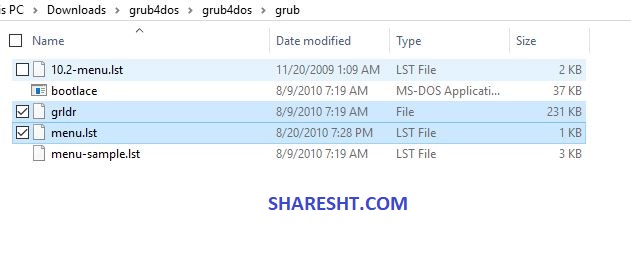 |
| GRLDR và MENU.LST nằm trong mục Grubdos |
Bước 5: Với thư mục Hiren boot đã tải ở trên, bạn cũng giải nén ra một thư mục riêng. Sau đó copy tất cả các file trong thư mục đó vào USB để tạo USB boot đa năng.
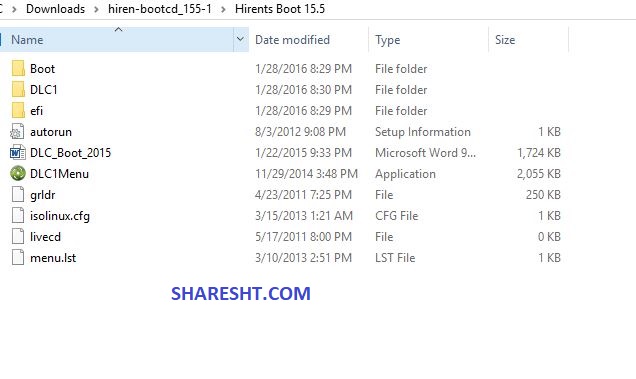 |
| COPY TOÀN BỘ TRONG MỤC NÀY VÀO USB CỦA BẠN |
Bước 6: Sau khi thông báo hoàn tất quá trình copy để tạo USB Boot thì chúng ta đóng nó lại và tiến hành khởi động lại máy và vào BIOS để kiểm tra.
Chúng ta cũng có thể test USB của mình mới vừa tạo bằng phần mềm: MobaLiveCD_v2.1.exe
Như vậy chúng ta đã hoàn tất xong thủ thuật tạo USB Boot bằng DLC Boot 2017, trong quá trình thực hiện thủ thuật có bất cứ thắc mắc nào xin hãy để lại comment tại đây, Đội Ngũ Admin của SharesHT.com sẽ cố gắng trợ giúp hay cho bạn.
Trong quá trình tải nếu bị lỗi hãy comment ở dưới để được hỗ trợ
[ HƯỚNG DẪN ] BỎ QUA LINK QUẢNG CÁO
[ HƯỚNG DẪN ] GETLINK FSHARE (TẢI VỀ VỚI TỐC ĐỘ CAO)
Trong quá trình tải nếu bị lỗi hãy comment ở dưới để được hỗ trợ
[ HƯỚNG DẪN ] BỎ QUA LINK QUẢNG CÁO
[ HƯỚNG DẪN ] GETLINK FSHARE (TẢI VỀ VỚI TỐC ĐỘ CAO)
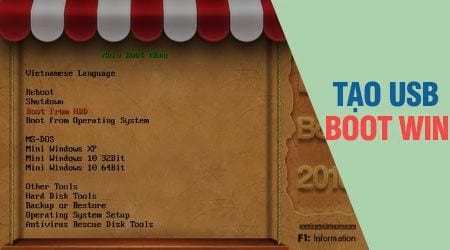
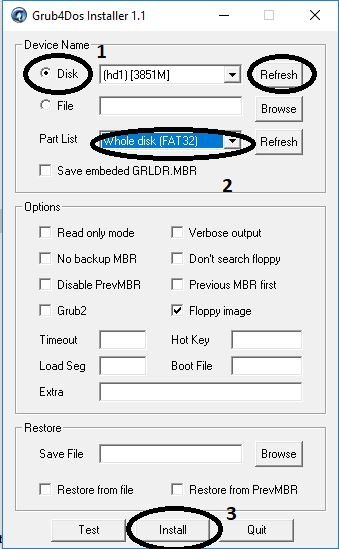
Để lại một bình luận
Bạn phải đăng nhập để gửi bình luận.